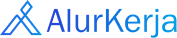Report Builder
Membuat report & dashboard di Alurkerja
Report Builder
Fitur Report Builder di Alurkerja memungkinkan Admin SOP membuat laporan analitik dari SOP yang sudah dideploy. Report Builder terdiri dari dua komponen utama: Question dan Dashboard.
- Question dibuat dari query SQL berdasarkan SOP yang sudah berjalan.
- Dashboard digunakan untuk mengelompokkan beberapa Question sehingga lebih mudah dipantau.
- Visualisasi data mendukung berbagai mode: Table, Number, Bar Chart, Line Chart, dan Pie Chart.
Membuat Question
- Pada halaman studio, klik menu Report Builder dan klik tab Question
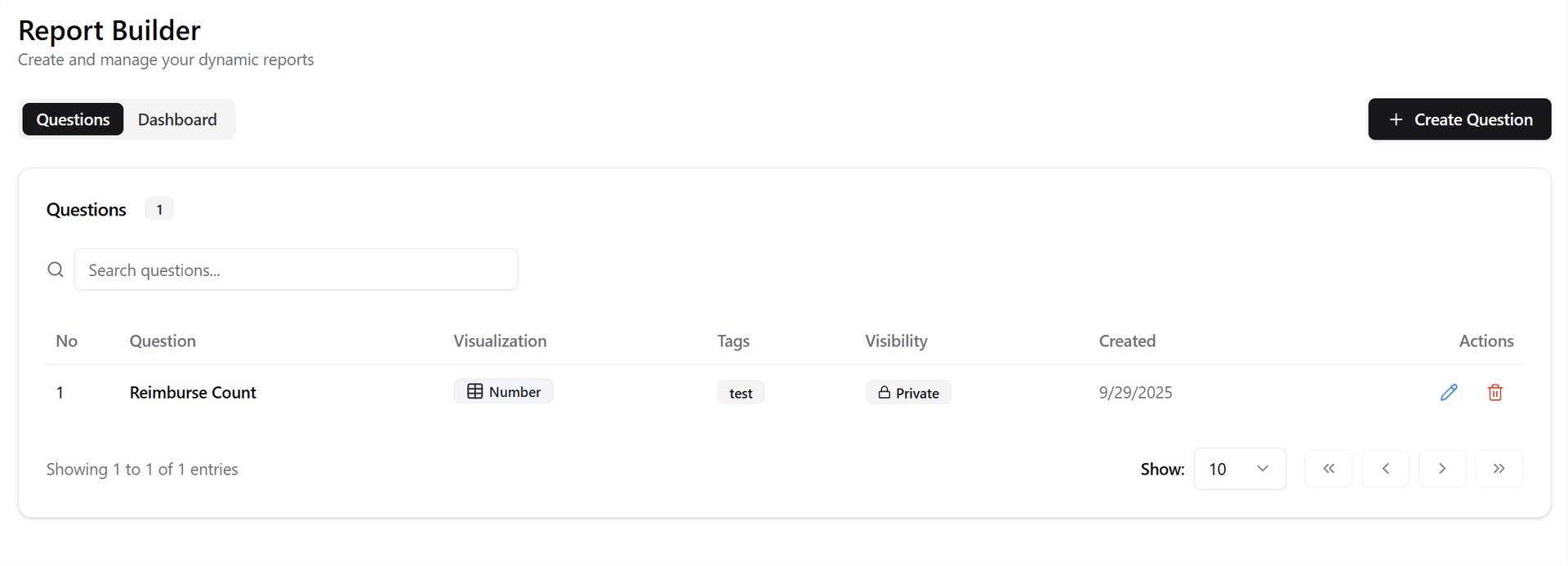
- Lalu klik Create. Masukkan Title dan Description (opsional).
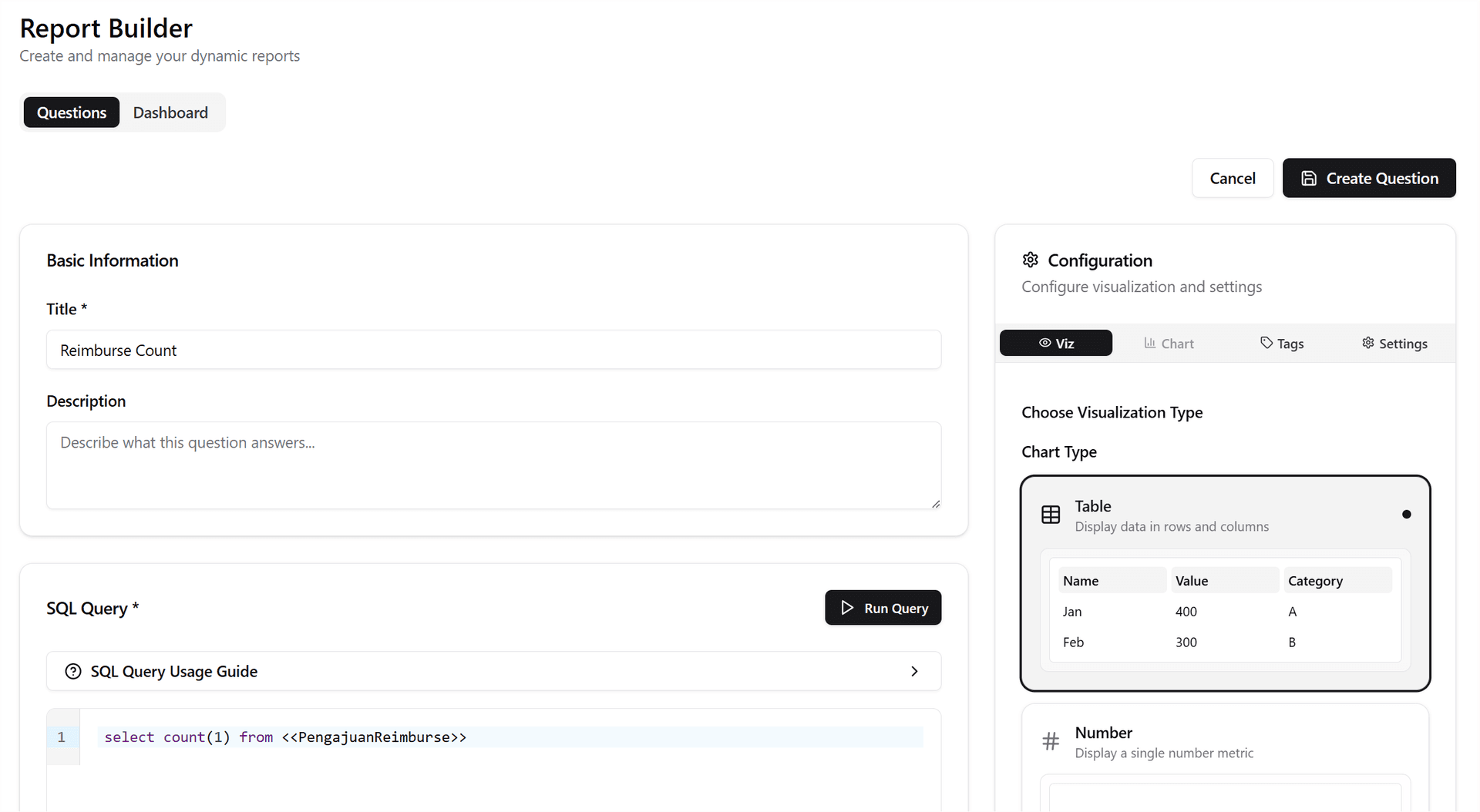
Tab Configuration - Visualization & Settings
- Pilih jenis visualisasi di menu Viz (Table, Number, Bar Chart, Line Chart, Pie Chart)

- Atur pengaturan visualisasi pada tab Chart sesuai kebutuhan.

- Tambahkan Tags dengan klik Add Tags, isi nama tag yang ingin ditambahkan, lalu klik + untuk menyimpannya.

- Buat query SQL pada editor:
- Hanya tabel yang ada di daftar Available Tables yang bisa digunakan.
- Anda bisa klik langsung nama tabel di daftar Available Tables, atau gunakan format
<<tableName>>di query editor.-
Simple Query
select * from <<tableName>> -
Query dengan CTE. Tambahkan nama alias !!aliasName!! di bagian paling atas query ketika query dengan CTE
!!aliasName!! with aliasName as (select * from <<tableName>> where state='-') select count(1),version_ from data where true [[and version_ = {{version}}]] group by version_
-
- Anda dapat menggunakan variable
{{variable_name}} creates a variable in this query template called "variable_name". Variables can be given types in the parameters panel, which changes their behavior. if string than you must use 'string' in value Example: SELECT count(*) FROM products WHERE category = {{category}} Field Filters Giving a variable the "Field Filter" type allows you to link questions to dashboard filter widgets. Field Filters should be used inside of a "WHERE" clause. Example: SELECT count(*) FROM products WHERE {{created_at}} Optional Clauses Brackets around a [[{{variable}}]] create an optional clause. If "variable" is set, then the entire clause is placed into the template. Example: SELECT count(*) FROM products WHERE 1=1 [[AND id = {{id}}]] [[AND category = {{category}}]]
- Klik Run Query untuk menjalankan query dan menampilkan hasil data.
- Pada tab panel sebelah kanan, pilih jenis visualisasi di menu Viz (Table, Number, Bar Chart, Line Chart, Pie Chart).
- Atur pengaturan visualisasi pada tab Chart sesuai kebutuhan.
- Klik Create Question untuk menyimpan Question yang sudah dibuat.
Membuat Dashboard
- Pada halaman studio, klik menu Report Builder. Kemudian Buka tab Dashboard, dan klik Create Dashboard.

- Beri nama dashboard sesuai fungsi atau tujuan laporan.
- Tambahkan Question yang sudah dibuat ke dalam dashboard dengan klik Add Question.

- Atur tata letak dan ukuran komponen visualisasi. klik > pada pojok kiri bawah question untuk resize atau drag question untuk memindahkan question.

- Agar dashboard tampil di App, enable Publish to Dashboard

- Klik Create Dashboard untuk menyimpan.
Dashboard From Template
Anda dapat membuat dashboard dashboard dari template yang sudah disediakan
-
Pada halaman studio, klik menu Report Builder. Kemudian Buka tab Dashboard, dan klik Create > From Template.
-
Pilih proses yang akan dibuat dashboard lalu pilih template

-
Klik Create Dashboard
-
Dashboard otomatis akan terbuat dan tampil di list Dashboard

-
Klik tombol view untuk melihat dashboard atau klik edit untuk edit dashboardnya

View Dashboard
Pada Dashboard Parameters, terdapat dua kolom penting, yaitu prof_def_key dan proc_key.

- Prof Def Key adalah Process Definition Key, yaitu ID unik dari proses atau workflow yang ingin ditampilkan di dashboard.
- Proc Keys adalah Process Instance Keys, yaitu ID spesifik dari instance proses tertentu. Setelah mengisi prof_def_key dan proc_keys, klik ikon Start untuk menampilkan data pada dashboard.

Terdapat Process Overview yang menampilkan Running Instances, Completed, Open Task, Overdue Tasks. Bagian ini berfungsi untuk memberikan gambaran cepat mengenai status keseluruhan workflow.
- Running Instances : Jumlah proses yang sedang berjalan saat ini.
- Completed : Jumlah proses yang sudah selesai.
- Open Task : Jumlah tugas yang belum selesai/masih terbuka.
- Overdue Tasks : Jumlah tugas yang sudah melewati tenggat waktunya.
Terdapat Start vs Completed (Trend) yang menampilkan tren jumlah proses yang dimulai dan diselesaikan dari waktu ke waktu. Bagian ini berfungsi untuk memantau apakah proses berjalan lancar atau terdapat backlog.

Open Task by Aging digunakan untuk membagi tugas berdasarkan umur/durasi terbuka. Berfungsi untuk mengetahui seberapa lama tugas-tugas menunggu penyelesaian.

Due Soon & Overdue digunakan untuk menampilkan tugas-tugas yang hampir jatuh tempo atau sudah melewati tenggat, sehingga fokus dapat diberikan pada tugas yang membutuhkan perhatian segera.

Health SOP digunakan untuk menampilkan data kesehatan proses/SOP per Process Instance Key (proc_key).

- Active : Jumlah instance yang masih berjalan.
- Completed : Jumlah instance yang selesai.
- Median Cycle : Waktu rata-rata penyelesaian proses.
- Incidents : Jumlah masalah yang terjadi pada proses.